一、实验目的
- 掌握跨网段DHCP服务器中继的基本配置
二、实验内容
- DHCP服务器对应主机IP为192.168.10.10
2. 网段1为192.168.10.0/24;
网段2为192.168.20.0/24
3. 每个用户默认租约为6000秒,最长为72000秒
4. 要分配的IP只有192.168.10.100到192.168.10.150;
以及192.168.10.100到192.168.10.150
5. 有一台windows电脑,设置其主机IP固定为192.168.10.111三、实验环境与准备
- centos7主机一台作为DHCP服务器
2. centos6主机一台作为DHCP中继服务器
3. 10网段客户机:1台windows7客户机、1台centos7客户机
4. 20网段客户机:1台windowsxp客户机、1台centos6客户机,四、实验分析与设计思路
- 网络拓扑图
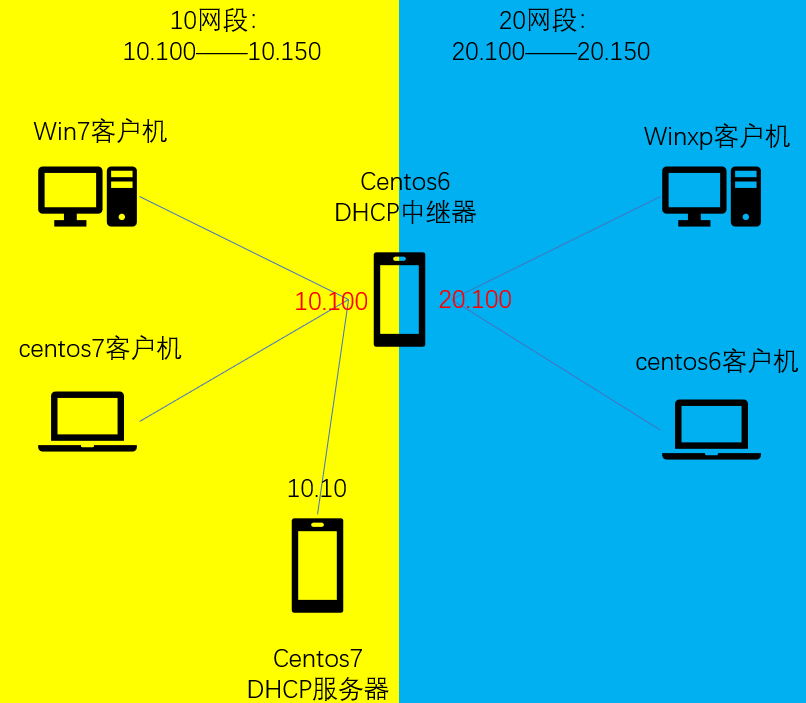
2. 实验思路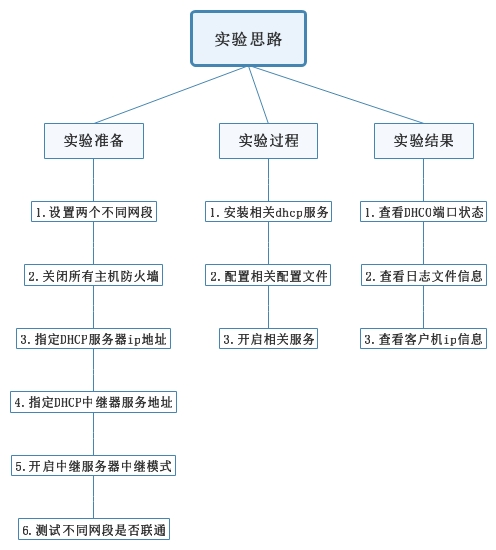
五、实验准备
- 设置两个不同网段

2. 关闭所有主机防火墙
3. 指定DHCP服务器地址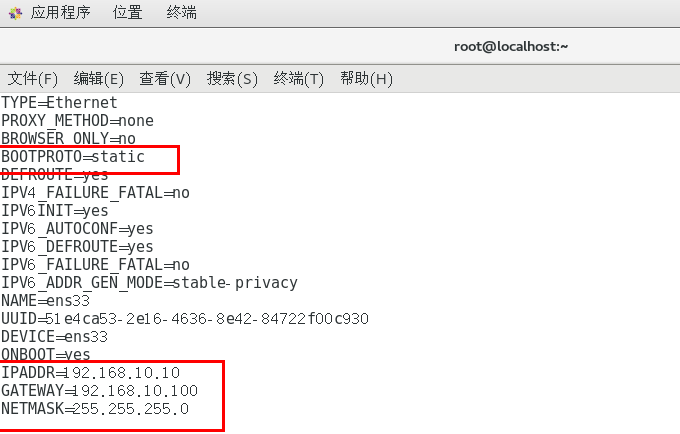
4. 指定DHCP中继器地址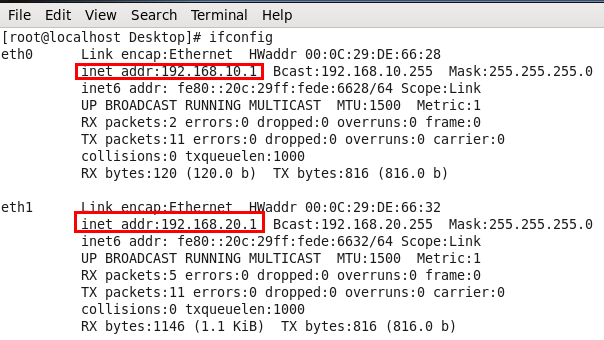
5. 开启中继模式
6. 测试网段连通
① Ping同一网段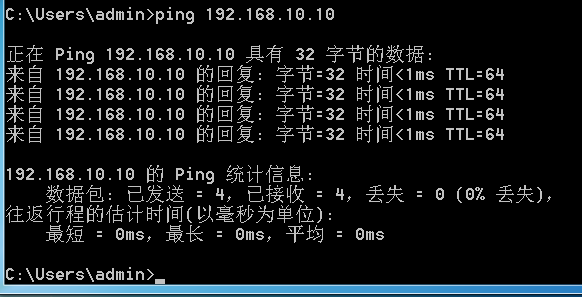
② Ping不同网段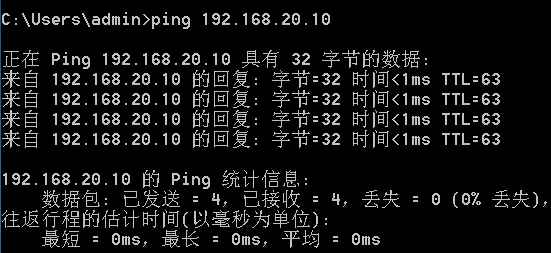
六、实验过程
- 安装DHCP相关软件

2. 配置DHCP文件
① 配置DHCP服务文件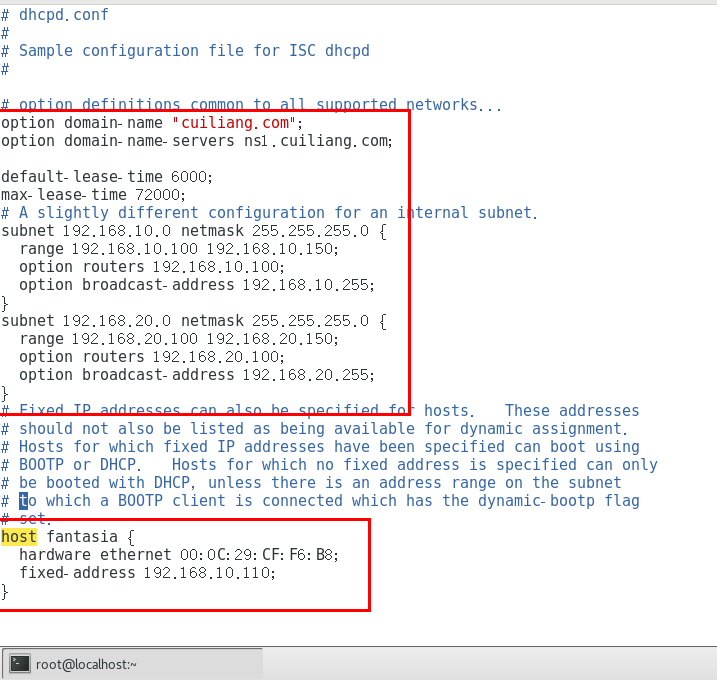
② 配置DHCP中继文件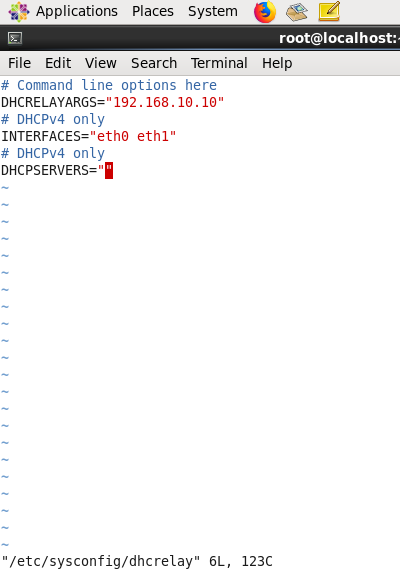
3. 启动DHCP相关服务
① 启动DHCP服务
② 启动DHCP中继服务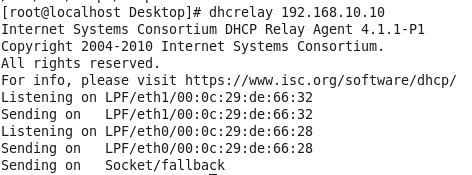
七、实验结果及分析
- 查看服务器端口信息

2. 查看服务器日志信息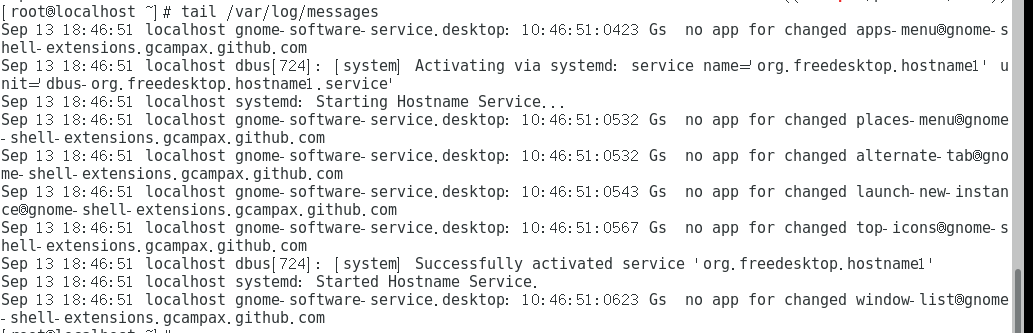
3. 查看客户机IP信息
① 10网段centos7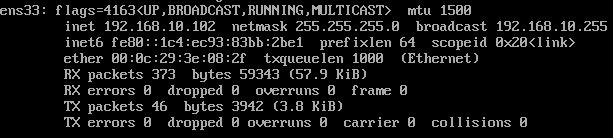
② 10网段windows7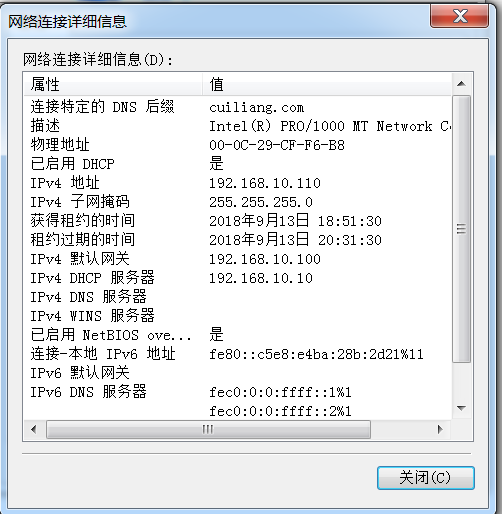
③ 20网段centos6
④ 20网段windowsxp

八、总结
- 本次实验的前提是不同网段通过中继可以通信,使用中继模式需要开启核心转发功能 echo “1” > /proc/sys/net/ipv4/ip_forward
2. 中继DHCP配置文件中, DHCRELAYARGS字段输入的是DHCP服务器的ip地址
3. 开启中继的命令为dhcrelay DHCP服务器的ip地址

